게임, 갬블링, 대형 스크린: 올여름 꿈의 엔터테인먼트 공간 만들기
게임, 게임, 그리고 대형 스크린: 올 여름 꿈의 엔터테인먼트 공간을 만들기 위한 빅 아이디어 여름은 휴식을 취하고 휴가를 즐길 수 있는 시기입니다. 물론 최고의 엔터테인먼트 형태 중 하나는 게임입니다. 게임을 통해 긴장을 풀고 일상에서 벗어나 새로운 세계와 모험에 완 …
기사 읽기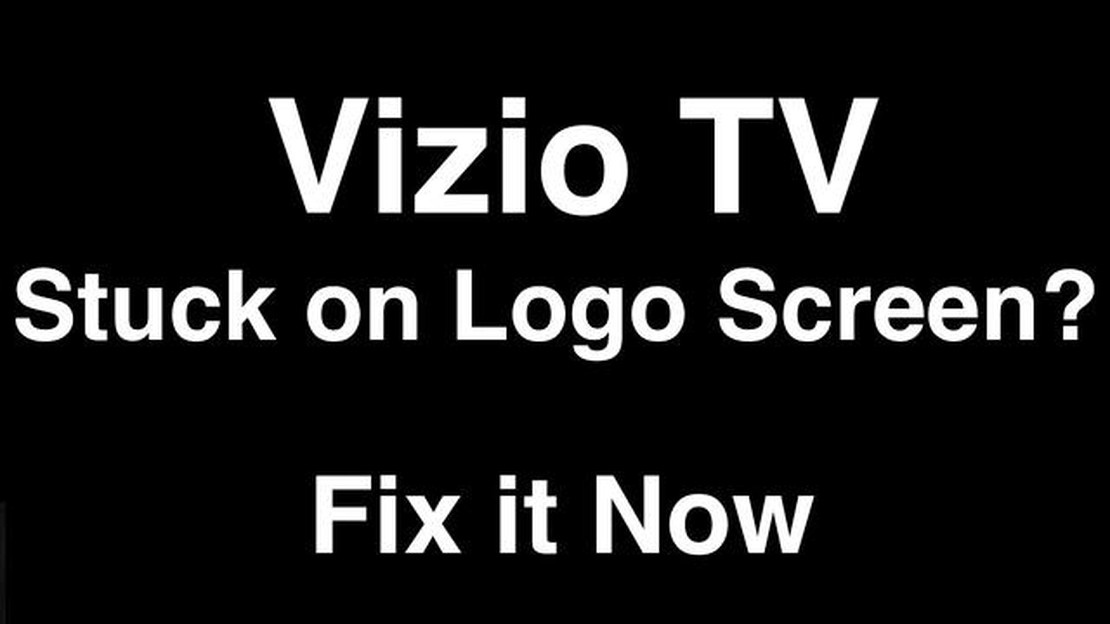
Vizio TV를 소유하고 있는데 로고 화면이 멈춘다면 혼자가 아닙니다. 이 문제는 실망스러울 수 있지만 다행히도 이 문제를 해결하기 위해 취할 수 있는 단계가 있습니다. 이 단계별 가이드에서는 Vizio TV를 다시 시작하고 실행하는 데 도움이되는 문제 해결 프로세스를 안내합니다.
1단계: TV 전원 껐다 켜기
가장 먼저 시도해야 할 것은 간단한 전원 주기입니다. TV를 끄고 전원에서 플러그를 뽑습니다. 1분 정도 기다렸다가 다시 플러그를 꽂고 전원을 켜세요. 이 간단한 단계로 TV가 로고 화면에 멈추는 원인이 되는 일시적인 소프트웨어 또는 하드웨어 결함을 해결할 수 있습니다.
2단계: 펌웨어 업데이트 확인
전원을 껐다 켜도 문제가 해결되지 않으면 펌웨어 업데이트를 확인하세요. Vizio는 TV의 성능과 안정성을 개선하기 위해 정기적으로 펌웨어 업데이트를 릴리스합니다. 업데이트를 확인하려면 Vizio TV의 설정 메뉴로 이동하여 “시스템” 또는 “지원"이라는 섹션을 찾습니다. 여기에서 업데이트를 확인하고 사용 가능한 업데이트를 설치할 수 있습니다.
3단계: TV 공장 초기화
문제가 지속되면 Vizio TV에서 공장 초기화를 수행해야 할 수 있습니다. 이렇게 하면 모든 설정과 저장된 데이터가 지워지므로 계속 진행하기 전에 중요한 데이터를 백업해야 합니다. 공장 초기화를 수행하려면 Vizio TV의 설정 메뉴로 이동하여 “시스템” 또는 “초기화"라는 섹션을 찾습니다. 화면의 지시에 따라 공장 초기화 프로세스를 완료합니다.
주: 공장 초기화를 수행하는 정확한 단계는 Vizio TV 모델에 따라 다를 수 있습니다. 구체적인 지침은 사용 설명서 또는 Vizio 웹 사이트를 참조하십시오.
4단계: Vizio 지원팀에 문의
위의 단계로 문제가 해결되지 않으면 Vizio 지원팀에 문의해야 합니다. 지원팀에서 TV 모델에 맞는 추가 지원 및 문제 해결 단계를 제공할 수 있습니다. 전화, 이메일 또는 온라인 지원 포털을 통해 문의할 수 있습니다. 지원팀에 문의할 때는 TV 모델 번호와 관련 정보를 준비해 두세요.
이 단계를 수행하면 로고 화면에서 Vizio TV가 멈추는 문제를 해결할 수 있습니다. 일시적인 결함이든 더 심각한 소프트웨어 문제이든, 이러한 문제 해결 방법을 통해 TV를 정상 작동 상태로 되돌릴 수 있습니다.
Vizio TV가 로고 화면에서 멈추면 실망스럽고 좋아하는 프로그램과 영화를 즐기지 못할 수 있습니다. 이 문제를 해결하려면 먼저 문제의 원인을 파악하는 것이 중요합니다. 다음은 문제를 식별하기 위해 취할 수 있는 몇 가지 단계입니다:
다음 단계에 따라 Vizio TV가 로고 화면에서 멈추는 문제를 식별하고 필요한 단계를 수행하여 문제를 해결할 수 있습니다. TV가 아직 보증 기간인 경우 무료 수리 또는 교체를 받을 수 있으므로 보증 정보는 Vizio 고객 지원팀에 문의하세요.
Vizio TV가 로고 화면에서 멈추면 실망스러운 경험이 될 수 있습니다. 이런 문제가 발생하는 데는 여러 가지 이유가 있을 수 있습니다. 다음은 몇 가지 일반적인 원인입니다:
함께 읽기: Android 휴대폰을 컴퓨터용 무선 스피커로 전환하는 방법
문제를 효과적으로 해결하고 해결하려면 Vizio TV가 로고 화면에서 멈추는 근본 원인을 파악하는 것이 중요합니다. 이러한 일반적인 원인을 이해하면 적절한 솔루션을 진행하여 문제를 해결하고 TV를 다시 정상적으로 작동시킬 수 있습니다.
Vizio TV가 로고 화면에서 멈춘 경우 문제를 해결하기 위해 취할 수 있는 몇 가지 문제 해결 단계가 있습니다. 다음 단계를 순차적으로 수행하면 문제를 식별하고 해결하는 데 도움이 됩니다.
2. 리모컨 확인: 3. 리모컨이 제대로 작동하고 배터리가 새것인지 확인하세요. 간혹 리모컨이 오작동하면 로고 화면에서 TV가 멈출 수 있습니다. 다른 리모컨을 사용하거나 TV 자체의 버튼을 사용하여 탐색해 보세요. 3. **입력 소스 확인: ** 5. TV의 입력 소스가 올바르게 선택되었는지 확인합니다. 잘못된 입력 소스를 선택하면 TV가 로고 화면에서 멈출 수 있습니다. 리모컨의 입력/소스 버튼을 사용하여 사용 가능한 입력 옵션을 순환하고 사용하려는 장치와 일치하는 옵션을 선택합니다. 4. **외부 장치 연결 해제하기: ** 7. 게임 콘솔이나 DVD 플레이어와 같은 외부 장치가 TV에 연결되어 있는 경우 연결을 해제해 보세요. 간혹 호환되지 않는 장치 또는 연결 결함으로 인해 TV가 로고 화면에서 멈출 수 있습니다. 장치를 분리한 후 TV를 다시 시작하고 문제가 해결되었는지 확인하세요.
함께 읽기: Roku의 베스트 히든 채널 25개(비공개 채널 2021) - 독특한 콘텐츠를 즐길 수 있습니다!5. 공장 초기화: 위의 단계 중 어느 것도 작동하지 않으면 Vizio TV에서 공장 초기화를 수행해야 할 수 있습니다. 공장 초기화를 수행하면 모든 설정과 개인 데이터가 지워지므로 중요한 파일은 미리 백업해 두어야 합니다. 공장 초기화를 수행하려면 TV의 설정 메뉴로 이동하여 “초기화” 또는 “기본값으로 복원” 옵션을 찾습니다. 화면의 지시에 따라 재설정 프로세스를 완료하세요. 6. Vizio 고객 지원 센터에 문의: 11. 위의 모든 단계를 시도한 후에도 문제가 지속되면 하드웨어 문제일 수 있습니다. 이 경우 Vizio 고객 지원에 문의하여 추가 지원을 받는 것이 가장 좋습니다. 고급 문제 해결 단계를 안내하거나 필요한 경우 수리를 예약할 수 있습니다.
이러한 단계별 문제 해결 방법을 따르면 로고 화면에서 멈춘 Vizio TV 문제를 해결할 수 있습니다. 구체적인 지침은 항상 TV 사용 설명서를 참조하고 필요한 경우 고객 지원에 문의하여 전문적인 지원을 받으십시오.
Vizio TV가 로고 화면에서 멈춘 경우 가장 먼저 시도해야 할 문제 해결 단계는 전원을 껐다 켜는 것입니다. 이 간단한 프로세스는 종종 사소한 소프트웨어 문제를 해결하고 TV를 다시 작동시킬 수 있습니다.
Vizio TV의 전원을 껐다 켜려면 다음 단계를 따르세요:
전원 사이클이 완료되면 Vizio TV가 다시 시작되고 로고 화면이 멈추지 않고 올바르게 부팅됩니다. 문제가 지속되면 다른 문제 해결 단계를 시도하거나 Vizio 고객 지원에 문의하여 추가 지원을 받을 수 있습니다.
Vizio TV가 로고 화면에서 멈춘 경우 가장 먼저 확인해야 할 것 중 하나는 HDMI 연결입니다. HDMI 케이블이 느슨하거나 결함이 있으면 TV가 제대로 부팅되지 않을 수 있습니다. 다음 단계에 따라 HDMI 연결을 확인하십시오:
HDMI 연결을 확인한 후 Vizio TV를 켜고 로고 화면을 지나 성공적으로 부팅되는지 확인합니다. 문제가 지속되면 추가 문제를 해결하거나 전문가의 도움을 받아야 할 수 있습니다.
Vizio TV가 로고 화면에서 멈추는 데는 여러 가지 이유가 있을 수 있습니다. 소프트웨어 결함, 하드웨어 구성 요소 오작동 또는 TV 펌웨어 문제일 수 있습니다. 이 문제를 해결하는 가장 좋은 방법은 단계별 가이드를 따르는 것입니다.
Vizio TV가 로고 화면에서 멈춘 경우, TV를 전원에서 분리하고 몇 분간 기다렸다가 다시 연결하여 소프트 리셋을 수행해 볼 수 있습니다. 그래도 문제가 해결되지 않으면 하드 리셋을 시도하거나 TV를 껐다가 다시 켤 수 있습니다. 문제가 지속되면 Vizio 고객 지원 센터에 문의하여 추가 지원을 받아야 할 수 있습니다.
예, 로고 화면에서 멈춘 Vizio TV를 수정하는 단계별 가이드가 있습니다. 이 가이드에는 일반적으로 소프트 리셋, 하드 리셋 수행, 펌웨어 업데이트 확인, TV를 공장 설정으로 재설정하는 등의 문제 해결 단계가 포함되어 있습니다. 각 단계는 문제 해결에 도움이 되도록 자세히 설명되어 있습니다.
예, 소프트웨어 결함으로 인해 Vizio TV가 로고 화면에서 멈출 수 있습니다. 때때로 TV의 소프트웨어에 오류나 충돌이 발생하여 제대로 부팅되지 않을 수 있습니다. 이러한 경우 소프트 리셋을 수행하거나 펌웨어를 업데이트하면 종종 문제가 해결될 수 있습니다.
어떤 문제 해결 단계로도 로고 화면에서 멈춘 Vizio TV를 해결할 수 없는 경우 Vizio 고객 지원에 문의하여 추가 지원을 요청하는 것이 좋습니다. 추가 문제 해결 단계를 제공하거나 필요한 경우 수리 또는 교체를 준비해 드릴 수 있습니다.
게임, 게임, 그리고 대형 스크린: 올 여름 꿈의 엔터테인먼트 공간을 만들기 위한 빅 아이디어 여름은 휴식을 취하고 휴가를 즐길 수 있는 시기입니다. 물론 최고의 엔터테인먼트 형태 중 하나는 게임입니다. 게임을 통해 긴장을 풀고 일상에서 벗어나 새로운 세계와 모험에 완 …
기사 읽기삼성 휴대폰에서 Whatsapp 메시지를 복원하는 방법 실수로 또는 고의로 삼성 휴대폰에서 WhatsApp 메시지를 삭제한 경우, 걱정하지 마세요! 간단한 단계에 따라 복원하고 중요한 대화를 되찾을 수 있습니다. 이전 백업이 있든 없든, 저희가 도와드리겠습니다. …
기사 읽기마인크래프트 2023 및 2023용 모드 다운로드 Minecraft는 원하는대로 가상 세계를 만들 수있는 기회를 제공하는 매혹적인 게임입니다. 하지만이 게임을 더욱 흥미롭게 만드는 것은 무엇일까요? 바로 모드입니다! 마인크래프트의 모드는 새로운 기능, 아이템, …
기사 읽기Windows 11에서 명령 프롬프트에 액세스하는 다양한 방법 Windows 11 사용자라면 때때로 명령 프롬프트를 열어야 할 때가 있을 수 있습니다. 명령 프롬프트는 컴퓨터를 제어하고 시스템 작업을 수행하기 위해 다양한 명령을 실행할 수 있는 강력한 도구입니다. …
기사 읽기소노스 무브가 켜지지 않는 문제를 해결하는 방법 Sonos Move의 전원이 켜지지 않는 문제가 발생했더라도 걱정하지 마십시오. 이 일반적인 문제는 여러 가지 이유로 발생할 수 있지만 몇 가지 문제 해결 단계를 수행하면 큰 문제 없이 Sonos Move …
기사 읽기닌텐도 스위치에서 포트나이트 계정을 연동하는 방법 | 2023년 신규 기능 포트나이트는 닌텐도 스위치를 비롯한 다양한 플랫폼에서 플레이할 수 있는 인기 온라인 비디오 게임입니다. 포트나이트 계정을 닌텐도 스위치에 연결하면 여러 기기에서 게임 진행 상황, 아이템, …
기사 읽기